
תוֹכֶן
- 01. שנה את שם הקובץ או התיקיה (F2)
- 02. צור תיקיה חדשה (Ctrl + Shift + N)
- 03. החלף יישומים או כרטיסיות (Alt + Tab ו- Ctrl + Tab)
- 04. מצא את שולחן העבודה שלך (מקש Windows + D)
- 05. סגור חלון (Ctrl + W)
- 06. שחזר כרטיסייה שנסגרה לאחרונה (Ctrl + Shift + T)
- 07. עבודה עם טקסט (שונות)
- 08. צילום מסך של אזור מסוים (Windows + Shift + S)
- 09. השתמש במסכים מרובים (מקש Windows + P)
- 10. הפעל יישום (מקש Windows + 1, 2, 3 וכו ')
- 11. הכנס אמוג'י (Windows +.)
הצורך להזיז את הסמן ולבצע לחיצות מרובות לצורך פעולה שגרתית שתבצע כל הזמן יכול לתסכל ולהאט את התהליך שלך. למרבה המזל, Windows מציעה מגוון קיצורי מקשים שיכולים לעזור לכל מי שעובד במחשב לעשות דברים במהירות ובקלות יותר.
רוב האנשים מכירים את קיצורי הדרך הנפוצים כמו Ctrl + ג להעתקה ו Ctrl + ו להדבקה, אך ישנם שילובים רבים נוספים שיכולים להאיץ את תהליך העיצוב. להלן 11 מהתהליכים השימושיים ביותר המציעים קיצורי דרך שצריכים להיות אינסטינקטיביים כמו פעולות רפלקס עבור כל מעצב המשתמש ב- Windows.
לקבלת קיצורי דרך נוספים לקריאייטיבים, עיין בסיכום קיצורי הדרך של Photoshop.
01. שנה את שם הקובץ או התיקיה (F2)
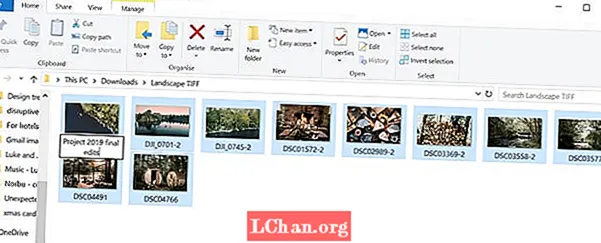
שום דבר לא מייגע יותר מכך שצריך ללחוץ לחיצה ימנית על כל קובץ או תיקיה בודדים כשיש לך קבוצה שלמה של מוצרים שצריך לשנות את השם בפורמט הנכון לפני שיתוף. למרבה המזל, Windows עושה את זה הרבה יותר קל עם אחד מקיצורי הדרך הקיצוניים ביותר שיש. כל שעליך לעשות הוא לבחור קובץ, או מגוון שלם של קבצים ולחץ F2 לשנות שם. אם תבחר מגוון פריטים, כולם יקבלו את אותו השם ואחריו מספר בסוגריים. כדי להפוך את הדברים למהירים עוד יותר, אם אתה צריך לשנות שם של כל קובץ בתיקיה, אתה יכול ללחוץ Ctrl + א כדי לבחור הכל.
02. צור תיקיה חדשה (Ctrl + Shift + N)
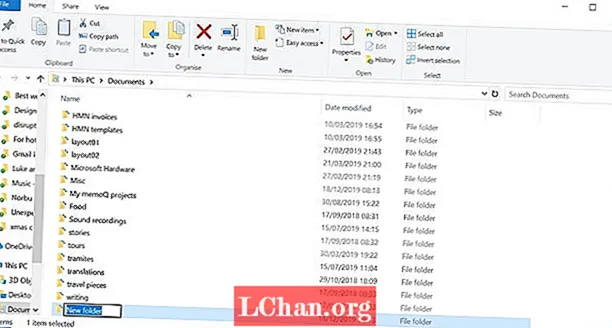
תיקיות נהדרות להקל על המציאה של העבודה, כך שתוכלו למצוא בתוכם הרבה יותר תיקיות ותיקיות משנה. ניסיון למצוא מקום ללחיצה ימנית בתיקיה עמוסה כבר כדי ליצור תיק חדש יכול להוות מטרד ולהאט אותך, אך אם אתה בסייר Windows כל שעליך לעשות הוא ללחוץ Ctrl + מִשׁמֶרֶת + נ כדי ליצור תיקיה חדשה באופן אוטומטי. ואם אתה לא בסייר Windows, דרך מהירה להעלות אותו היא לחיצה ארוכה מפתח Windows + ה
03. החלף יישומים או כרטיסיות (Alt + Tab ו- Ctrl + Tab)
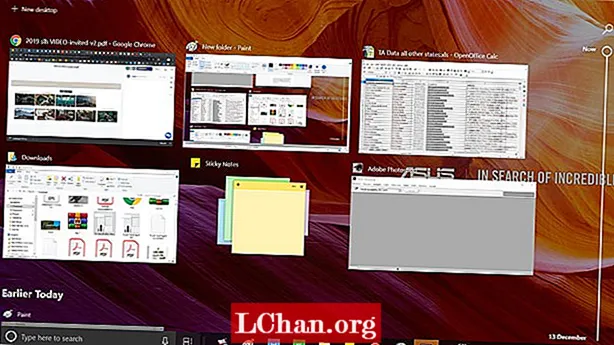
רוב הסיכויים שכשאתה עובד על עיצוב ובו זמנית מסתכל אחורה בקצרה ומגיב להודעות דוא"ל, עד סוף היום יש לך כמות מסוכנת של יישומים ולשוניות. כדי לעבור בין כל היישומים השונים שפתחתם, לחצו Alt + כרטיסייה. אתה יכול להפוך את הכיוון על ידי לחיצה Alt + Shift + Tab.
כדי להציץ בכל היישומים שפתחת בבת אחת, לחץ מפתח Windows + כרטיסייה. בינתיים, לעבור בין כרטיסיות מרובות בתוך אותה תוכנית, למשל בין כרטיסיות בדפדפן שלך או בעיתונות Illustrator Ctrl + כרטיסייה. שוב, כדי לשנות את הסדר שאתה עובר בכרטיסיות, פשוט הוסף shift: Ctrl + מִשׁמֶרֶת + כרטיסייה.
04. מצא את שולחן העבודה שלך (מקש Windows + D)
באופן דומה, כאשר כל כך הרבה חלונות סותמים את המסך, מציאת שולחן העבודה יכולה לפעמים להיות משימה גוזלת זמן. התעמק מתחת לעומס על ידי לחיצה ארוכה מפתח Windows + ד להציג מיד את שולחן העבודה. זה מציע גם דרך לשמור במהירות תמונה מהאינטרנט. בלחיצה והחזקה של התמונה תוכלו להיכנס לקיצור הדרך ולגרור ולשחרר את התמונה היישר לשולחן העבודה. לחץ שוב על אותו קיצור הדרך כדי להחזיר את כל החלונות כפי שהיו.
אם אתה רק צריך להציץ במהירות בשולחן העבודה, אתה יכול ללחוץ מפתח Windows + , זה יאפשר לך להציג את שולחן העבודה עד שתוריד את האצבע ממפתח Windows. כדי להיות מסוגל להציג יותר מחלון אחד על המסך בו זמנית, נסה מפתח Windows + חץ ימני אוֹ חץ שמאלי לחלון הנוכחי שלך לחצי מסך. לחיצה מקש Windows + חץ המורה למעלה יחזיר אותו לגודל מלא.
05. סגור חלון (Ctrl + W)
הנה קיצור דרך חיוני אחרון שמקל על ניהול שלל החלונות הפתוחים על המסך. זה מאפשר לך לסגור במהירות את החלון הנוכחי בלחיצה על המקלדת ולא על ידי צורך להזיז את הסמן וללחוץ על הצלב בפינה השמאלית העליונה של החלון. אם יש לך חלונות פתוחים וסיימת עם החלון הפעיל, לחץ Ctrl + W ליצור איזה מקום נחוץ.
06. שחזר כרטיסייה שנסגרה לאחרונה (Ctrl + Shift + T)
סגרתם בטעות כרטיסייה בדפדפן שלכם? החלקה קלה של כל היד יכולה לגרום ללשונית שלפניכם להיעלם לנגד עיניכם. אל תיבהל, אין צורך לחפש בהיסטוריה. כדי לשחזר את הכרטיסייה האחרונה שנסגרה בכל אחד מהדפדפנים הפופולריים ביותר, לחץ Ctrl + מִשׁמֶרֶת + ט וזה יקפוץ לאחור במקום שהיה קודם. כדאי לדעת שניתן לפתוח במהירות כרטיסייה חדשה על ידי לחיצה Ctrl + ט.
07. עבודה עם טקסט (שונות)

יש יותר לתמרן טקסט מאשר העתקה והדבקה. Ctrl + שמאלה אוֹ חץ ימני יעביר את הסמן לדמות או לרווח המיוחד הבא, ו Ctrl + מִשׁמֶרֶת + חֵץ יעשה את אותו הדבר, וידגיש את הטקסט שהוא מוצא בדרכו כדי לאפשר לך להחיל שינויים בקלות על גושי טקסט שלמים. מחיקת טקסט יכולה להתבצע הרבה יותר מהר על ידי מחיקת מילים שלמות משני צידי הסמן באמצעות Ctrl + מקש לחזור אחורה ו Ctrl + דל.
08. צילום מסך של אזור מסוים (Windows + Shift + S)
לעתים קרובות תרצה לצלם צילום מסך של אזור מסוים מבלי לתפוס את שאר העומס על המסך. פשוט לחץ מקש Windows + Shift + S והמסך יימוג כדי לציין שאתה יכול לצלם צילום מסך. משוך את הסמן על פני האזור שברצונך ללכוד וכל מה שבתוכו יועתק אוטומטית ללוח. שים לב שעליך להדביק את הצילום ביישום עריכת תמונות כדי לשמור אותו.
אם אתה רוצה לצלם צילום מסך של החלון הפעיל בלבד, זה אפילו קל יותר. פשוט לחץ על קיצור המקשים Alt + Prt Scn צילום של החלון בו אתה עובד כעת יישמר בלוח. שוב תצטרך לפתוח אותו בעורך תמונות כדי לשמור.
09. השתמש במסכים מרובים (מקש Windows + P)
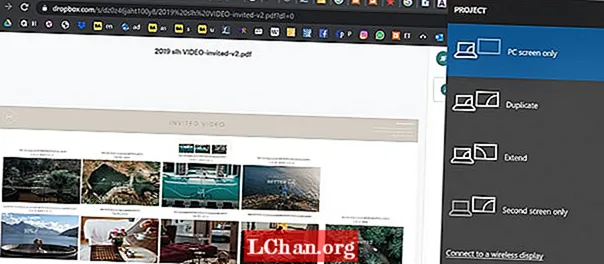
צריך לערוך מצגת? חיבור מכשיר Windows 10 לצג חיצוני או למקרן קל כמו קליק. פשוט לחץ מפתח Windows + פ וכל האפשרויות צצות בצד ימין. זה מאפשר לך לשכפל את התצוגה, להאריך אותה או לשקף אותה, ויכול להוציא מעט מהלחץ מהקמת מצגת.
10. הפעל יישום (מקש Windows + 1, 2, 3 וכו ')
תכונה נחמדה שנוספה ב- Windows 10 היא היכולת להפעיל כל אחת מהתוכניות הנמצאות בשורת המשימות שלך על ידי לחיצה על ה- מקש Windows + מספר. לדוגמה, אם יש לך דפדפן אינטרנט, Photoshop ו- Skype בשורת המשימות בסדר זה, לחיצה על מקש Windows + 2 תפתח באופן אוטומטי את Photoshop.
הוסף קיצורי דרך ליישומים שבהם אתה משתמש לרוב בשורת המשימות וברגע שאתה יודע את סדר הופעתם, קיצור הדרך הזה יכול לחסוך את הזמן שבדרך כלל ייקח למצוא את היישום על שולחן העבודה שלך או בתפריט ההתחלה. אם התוכנית כבר פתוחה, לחיצה על אותו צירוף מקשים תהפוך אותה לחלון הפעיל, וכך גם דרך מהירה לעבור בין יישומים.
11. הכנס אמוג'י (Windows +.)
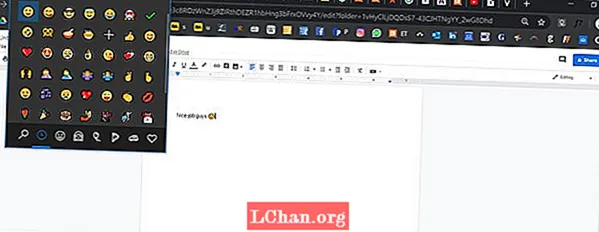
רוצה להוסיף במהירות טקסט אמוג'י? להכות חלונות +. מעלה תיבת פופ-אפ עם אימוג'ים לבחירה. אם אתה יודע את שם האימוג'י שאתה מחפש, אתה יכול להקליד את השם וללחוץ על חזור כדי לבחור אותו ולהזין אותו לטקסט שלך מבלי להשתמש בכלל בסמן.


